Ecco una guida pratica su come usare al meglio CapCut per montare video da pubblicare sul social network cinese TikTok in 10 semplici passaggi.
TikTok è senz’alcun ombra di dubbio una delle piattaforme su cui puntare in questo momento storico se si vuole avere una presenza online adeguata, vista l’enorme popolarità del social network di matrice cinese. Per poter “spopolare” su TikTok, non basta più premere il pulsante REC della fotocamera del proprio smartphone e iniziare a improvvisare: bisogna realizzare contenuti utili e interessanti, che siano anche curati adeguatamente dal punto di vista del montaggio.
Un ottimo strumento che può tornare utile a questo riguardo è CapCut. In questo approfondimento andremo ad analizzare come usare CapCut su TikTok in modo semplice e intuitivo.
Cos’è CapCut
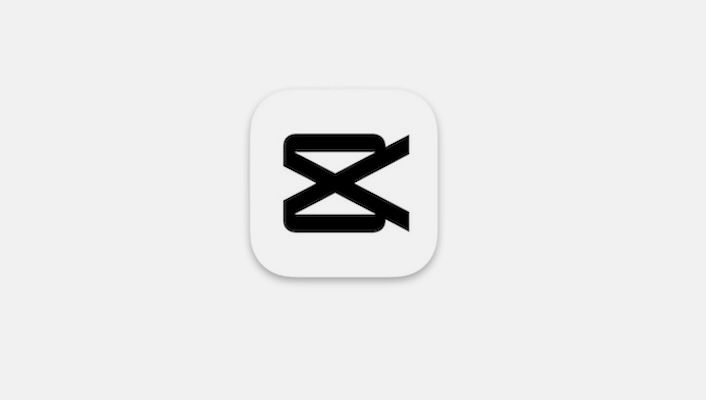
CapCut
CapCut è una soluzione per il montaggio video sviluppata da ByteDance, la stessa società che si occupa dello sviluppo di TikTok. Dal momento che entrambe le soluzioni fanno parte della stessa “famiglia” usare CapCut è un’ottima idea se si desidera realizzare un montaggio video semplice e veloce per un contenuto da pubblicare su TikTok.
L’applicazione di CapCut è utilizzabile gratuitamente. Alcune funzioni e alcuni modelli presenti nell’applicazione, tuttavia, sono a pagamento e richiedono un abbonamento di 9,99 euro/mese per essere utilizzate.
CapCut su TikTok: come usarlo
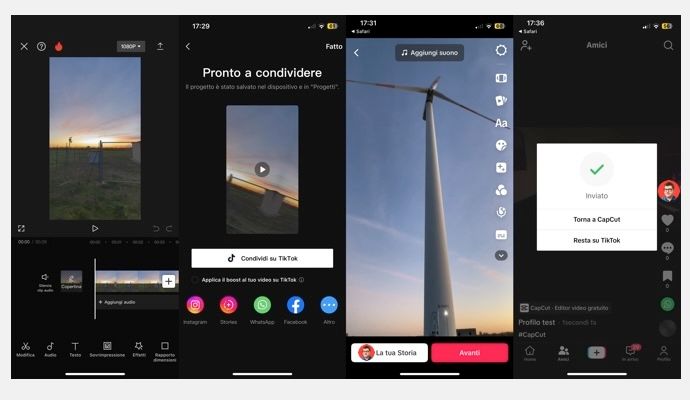
Uso di CapCut su TikTok
Il primo passaggio per poter usare CapCut consiste nell’installare l’app dal marketplace presente sul proprio dispositivo: quindi dal Play Store (se si ha uno smartphone Android) o dall’App Store (se si ha un iPhone).
Una volta scaricata l’applicazione, bisogna aprirla, accettare i termini di servizio e l’informativa sulla privacy e accedere tramite il proprio account TikTok. Per effettuare quest’ultimo passaggio bisogna premere sul simbolo dell’omino in alto a sinistra, premere su Accedi a TikTok, fornire i dati di login del proprio account e consentire a CapCut di accedere alle informazioni del proprio account TikTok.
Fatti questi passaggi preliminari si può finalmente iniziare a utilizzare le varie funzioni di editing di CapCut su TikTok seguendo questi passaggi.
- Premere sul bottone Nuovo progetto e scegliere i contenuti multimediali da importare.
- Toccare il pulsante Modifica e usare i pulsanti che compaiono nel menu in basso per dividere clip, modificarne la velocità, inserire animazioni, regolare parametri (come luminosità e saturazione),
- Usare i menu e i vari regolatori che sono disponibili (per la cronaca cambiano contestualmente alla funzione specifica che si è deciso di richiamare e utilizzare), sfruttarli per apportare le modifiche desiderate e salvare i cambiamenti apportati tramite il bottone apposito.
- Sfruttare i restanti pulsanti situati in basso – Audio, Testo, Sovrimpressione, Effetti, Rapporto dimensioni, Filtri, Sticker, etc. – per modificare il video a proprio piacimento.
- Toccare il pulsante Copertina (si trova sulla sinistra della timeline di CapCut) e realizzare la copertina del video selezionandola dalla timeline del filmato che si sta modificando sfruttando a tale scopo anche uno dei modelli messi a disposizione da CapCut per renderla più accattivante. In alternativa, è possibile caricare una copertina dall’album (magari una creata ex novo con soluzioni di terze parti specifiche per questo genere di lavori).
- Quando tutte le modifiche sono state fatte, premere sul pulsante Play per vedere l’anteprima del filmato editato.
- Esportare il video premendo l’icona della freccia che si trova in alto a destra e attendere l’esportazione del filmato.
- Premere il pulsante Condividi su TikTok e accettare di aprire l’app di TikTok.
- Toccare il pulsante Avanti e poi il pulsante Pubblica (dopo aver eventualmente aggiunto una descrizione al video tramite l’apposita funzione di TikTok).
- Attendere che il video venga elaborato dalla piattaforma e pubblicato online e poi decidere se continuare a utilizzare TikTok premendo il tasto Resta su TikTok oppure scegliere di tornare a usare CapCut toccando la scritta Torna a CapCut (magari per montare un nuovo video da pubblicare sul proprio account TikTok).
Pubblicato il 28 Marzo 2024


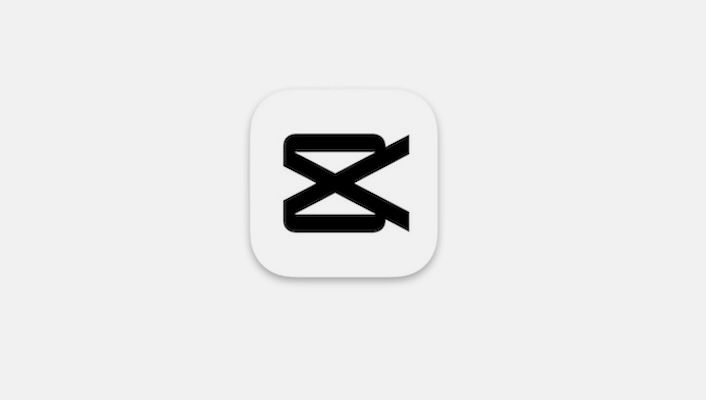
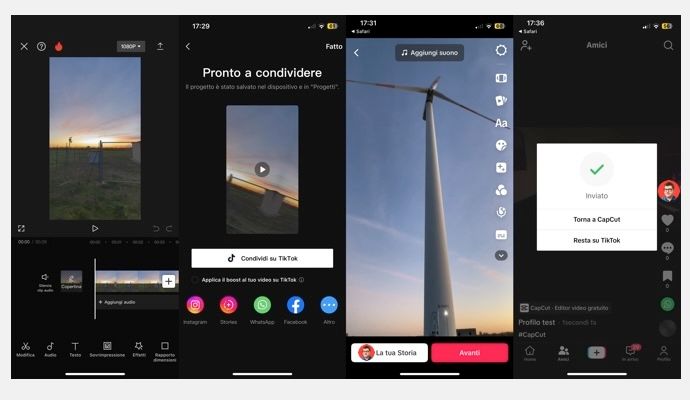



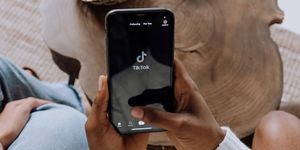
Scrivi un commento